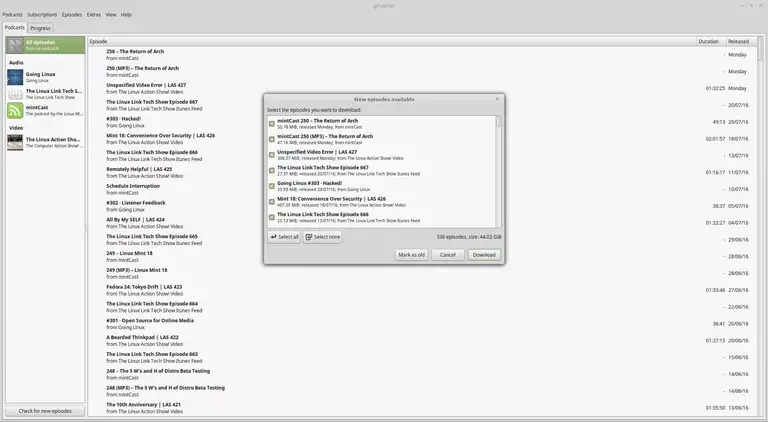
Los podcasts proporcionan tanto una gran fuente de entretenimiento como información objetiva.
gPodder es una herramienta ligera de Linux que te permite encontrar y suscribirte a un gran número de podcasts. Puede configurar cada podcast para que se descargue automáticamente cuando se publique un nuevo episodio o para que se descargue a medida que lo desee.
Esta guía proporciona una visión general de las características de gPodder.
Índice de contenidos
Cómo obtener gPodder
gPodder estará disponible en los repositorios de la mayoría de las principales distribuciones de Linux y puede descargarse de la siguiente manera:
Los usuarios de Ubuntu, Linux Mint o Debian deben usar el comando apt-get de la siguiente manera:
sudo apt-get install gpodder
Los usuarios de Fedora y CentOS deben usar el siguiente comando yum:
sudo yum install gpodder
Los usuarios de openSUSE deberían utilizar el siguiente comando zypper:
zypper -i gpodder
Los usuarios de Arch deben usar el siguiente comando pacman
pacman -S gpodder
La interfaz de usuario
La interfaz de usuario de gPodder es bastante básica.
Hay dos paneles. El panel izquierdo muestra la lista de podcasts a los que se ha suscrito y el panel derecho muestra los episodios disponibles para el podcast seleccionado.
En la parte inferior del panel izquierdo hay un botón para comprobar si hay nuevos episodios.
Hay un menú en la parte superior para administrar podcasts.
Cómo suscribirse a podcasts
La forma más fácil de encontrar y suscribirse a podcasts es hacer clic en el menú «Suscripciones» y elegir «Descubrir»
Aparecerá una nueva ventana que le permitirá encontrar podcasts.
De nuevo la ventana se divide en dos paneles. El panel izquierdo tiene una lista de categorías y el panel derecho muestra los valores para esas categorías.
Las categorías son las siguientes:
- Introducción
- Búsqueda en gpodder.net
- gpodder.net top 50
- OPML de la web
- Búsqueda de nubes sonoras
La sección de introducción tiene algunos podcasts de muestra.
La opción de búsqueda gpodder.net le permite introducir un término clave en un cuadro de búsqueda y se le devolverá una lista de podcasts relacionados.
Por ejemplo, la búsqueda de comedias devuelve los siguientes resultados:
- Comedia del viernes por la noche de BBC Radio 4
- Comedy central standup
- Comedia de pie
Por supuesto que hay muchos más, pero esto es sólo una muestra.
Si te falta inspiración, haz clic en el top 50 de gpodder.net y verás una lista de los 50 podcasts más suscritos.
Discutiré los archivos OPML más adelante en la guía.
La búsqueda de nubes sonoras le permite buscar podcasts relevantes en Soundcloud. De nuevo puedes buscar cualquier término como comedia y se te devolverá una lista de podcasts relacionados.
Para seleccionar podcasts puedes marcar las casillas una por una o si realmente quieres ir a por ellos haz clic en el botón de marcar todo.
Haz clic en el botón «Añadir» para añadir los podcasts dentro de gPodder.
Aparecerá una lista de nuevos episodios para los podcasts que has añadido y puedes elegir descargarlos todos, seleccionar los que deseas descargar o marcarlos como antiguos.
Si haces clic en Cancelar, los episodios no se descargarán, pero se mostrarán en la interfaz de gPodder cuando selecciones los podcasts en particular.
Cómo descargar episodios
Para descargar un episodio de un podcast en particular, seleccione el podcast en el panel izquierdo y luego haga clic con el botón derecho del ratón en el episodio que desea descargar.
Haga clic en «Descargar» para descargar el episodio.
Aparecerá una pestaña de progreso en la parte superior y podrás ver cuánto del podcast se ha descargado hasta ahora.
Por supuesto, puede poner en cola otros podcasts para su descarga haciendo clic con el botón derecho del ratón sobre ellos y haciendo clic en Descargar.
Puede seleccionar varios elementos al mismo tiempo y hacer clic con el botón derecho del ratón para descargarlos.
Aparecerá un contador junto al podcast que muestra cuántos episodios descargados hay que escuchar o ver.
Cómo reproducir un episodio de un podcast
Para reproducir un podcast descargado, haga clic con el botón derecho del ratón en el episodio y haga clic en el botón Reproducir.
Al hacer clic en un episodio, normalmente aparecerá una descripción que muestra el tiempo de ejecución, la fecha en que se creó por primera vez y de qué se trata el episodio.
El podcast comenzará a reproducirse en su reproductor multimedia predeterminado.
Cómo borrar viejos episodios
Cuando se suscriba por primera vez a un podcast, probablemente verá muchos episodios antiguos de ese podcast.
Haga clic en el podcast del que desee eliminar episodios anteriores y seleccione los episodios individuales que desee eliminar.
Haga clic con el botón derecho y seleccione Eliminar.
El menú Podcasts
El menú de podcasts tiene las siguientes opciones:
- comprobar si hay nuevos episodios
- descargar nuevos episodios
- eliminar episodios
- preferencias
- salir
La comprobación de nuevos episodios buscará nuevos episodios de todos los podcasts.
La descarga de nuevos episodios iniciará una descarga de todos los nuevos episodios.
Eliminar episodios eliminará los episodios seleccionados.
Salir sale de la aplicación.
La opción de preferencias se detallará más adelante.
El Menú de Episodios
El menú de episodios tiene las siguientes opciones y trabaja con episodios seleccionados individualmente:
- Jugar
- Descargar
- Cancelar
- Eliminar
- Cambiar de estado
- Cambiar borrar bloqueo
- Detalles del episodio
Reproducir abre el podcast en el reproductor multimedia predeterminado.
Descargar descargará el episodio seleccionado.
Cancelar detiene la descarga.
Eliminar elimina un episodio.
El estado toggle new cambiará si un episodio se considera nuevo o no, que es usado por la opción download new episodes (descargar nuevos episodios).
Los detalles del episodio alternan entre el panel de vista previa del episodio seleccionado.
El menú Extras
El menú de extras tiene opciones para sincronizar podcasts con dispositivos externos como el teléfono o los reproductores MP3/MP4.
El menú Ver
El menú de vista tiene las siguientes opciones:
- Activar o desactivar la barra de herramientas
- Mostrar descripciones de episodios
- Ver todos los episodios
- Ocultar episodios eliminados
- Episodios descargados
- Episodios no reproducidos
- Ocultar podcasts sin episodios
La barra de herramientas se verá en breve.
Las descripciones de los episodios del programa proporcionan un breve título para los episodios. Si esta opción está desactivada, sólo tiene que ver la fecha.
La vista de todos los episodios mostrará todos los episodios, tanto si se eliminan como si no, y si se descargan o no.
Si sólo quieres ver episodios que no han sido eliminados, elige la opción Ocultar episodios eliminados.
Si sólo quieres ver los episodios que has descargado, elige la opción de descarga de episodios.
Si sólo quieres ver episodios que aún no han sido reproducidos, elige la opción de episodios no reproducidos.
Por último, si hay podcasts que no tienen episodios, puedes elegir ocultarlos.
El menú Ver también ofrece la posibilidad de elegir qué columnas aparecen en el panel de detalles de los episodios de un podcast.
Las opciones son las siguientes:
- tamaño
- duración
- fecha de publicación
El menú de suscripciones
El menú de suscripciones tiene las siguientes opciones:
- Descubrir nuevos podcasts
- Agregar podcast a través de la URL
- Eliminar podcast
- Actualizar podcast
- Configuración de podcasts
- Importar desde un archivo OPML
- Exportar a archivo OPML
El descubrimiento de nuevos podcasts fue tratado al principio de esta guía.
La opción de añadir podcast a través de la URL le permite introducir la URl en un podcast directamente. Puedes encontrar podcasts por todas partes.
Por ejemplo, para encontrar podcasts basados en Linux, busque podcasts de Linux en Google y encontrará algo parecido en la parte superior.
Eliminar podcast obviamente elimina el podcast seleccionado de gPodder. También puede hacerlo haciendo clic con el botón derecho del ratón en el podcast y eligiendo eliminar podcast.
El podcast de actualización buscará nuevos episodios y le preguntará si desea descargarlos.
La opción de configuración del podcast muestra detalles sobre el podcast. Esto se resaltará más adelante en la guía.
Los archivos OPML se discutirán más adelante.
La Barra de Herramientas
La barra de herramientas no se muestra de forma predeterminada y debe activarla a través del menú Ver.
Los botones de la barra de herramientas son los siguientes:
- Descargar
- Jugar
- Cancelar
- Preferencias
- Cerrar








